Як підключити AirPods і AirPods Pro до Android
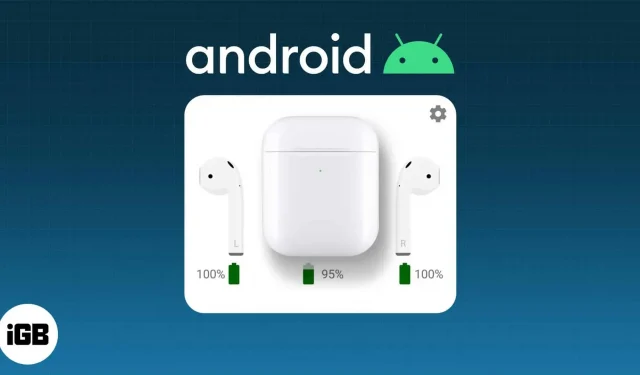
Що потрібно знати:
- Помістіть AirPods у футляр і тримайте кришку відкритою. Натисніть і утримуйте кнопку налаштувань, доки не почне блимати білий індикатор → Відкрийте налаштування Bluetooth на телефоні Android → торкніть AirPods → торкніть З’єднати.
- Ви втратите багато функцій AirPods, використовуючи їх із телефоном Android.
Ми всі знаємо, що AirPods — чудовий компаньйон для iPhone. Багато функцій змушують більшість ентузіастів Apple дотримуватись цього, незважаючи на те, що на ринку є багато інших варіантів. І якщо ви з табору Android, вам може бути цікаво, що такого особливого в AirPods?
Єдиний спосіб дізнатися – підключити AirPods до телефону Android і відчути це на собі. Але спочатку давайте подивимося, чи можна AirPods підключити до вашого телефону Android.
Чи працюють AirPods з Android?
Так. Ви можете підключити AirPods до будь-якого телефону або планшета Android через стандарт Bluetooth. Але ви повинні зауважити одну річ; багато функцій обмежено iPhone. Давайте розглянемо доступні функції та ті, які ви пропустите.
Функції AirPod, які працюють на Android
Ось усі функції, які можна використовувати на телефоні Android:
- ANC і режим прозорості: однією з головних особливостей AirPods Pro і Max є можливість використовувати ANC і режим прозорості. На щастя, ця функція доступна навіть на Android, але ви не зможете керувати нею зі свого телефону Android. Однак ви можете стиснути винос протягом трьох секунд, щоб перемикатися між режимами.
- Жести управління: подвійне торкання AirPods 1 і 2 запускає Siri на iPhone. Але коли він підключений до Android, функціями за замовчуванням будуть зручні команди для керування музикою. Що стосується AirPods 3 і AirPods Pro, ви можете використовувати такі жести, як одинарне, подвійне та потрійне стискання, щоб керувати відтворенням музики, як в iOS.
- Слухайте на одному AirPod: оскільки це ексклюзив для AirPods, ви отримуєте можливість слухати на одному AirPod. Але вам потрібно змінити режим звуку зі стерео на моно на телефоні Android.
Функції, які не працюють на Android
Незалежно від того, яким телефоном Android ви користуєтеся, ви не отримаєте наступну функцію AirPods на своєму пристрої Android.
- Налаштування за один крок: після підключення AirPods до iPhone вам не потрібно турбуватися про повторне підключення. Коли ви відкриваєте кришку чохла, він автоматично підключається до вашого iPhone. Оскільки Android не є частиною екосистеми Apple, ви повинні підключати його щоразу, коли хочете використовувати AirPods з Android.
- Перевірка батареї: так. Ви не зможете перевірити рівень заряду батареї AirPods під час підключення до пристрою Android.
- Автоматичне розпізнавання вуха: це одна з найкращих функцій AirPods серед багатьох інших. Він може призупинити відтворення кожного разу, коли ви виймаєте навушник із вуха. І він відновлюється, коли ви повертаєте його назад. Досить хороша функція, яку ви не зможете відчути на своєму телефоні чи планшеті Android.
- Використовуйте Siri: як ви, можливо, знаєте, Siri — єдиний помічник зі штучним інтелектом, доступний на iPhone. Тому ви не зможете зателефонувати Siri, щоб виконати свої завдання. І ні, ви також не можете використовувати Google Assistant на своєму телефоні Android із AirPods.
- Автоматичне перемикання: якщо ви працюєте на iPad із підключеними AirPods, ви все одно зможете отримувати дзвінки зі свого iPhone. Це тому, що AirPods легко перемикаються між пристроями за потреби. Оскільки Android не є частиною Apple, ви не отримаєте цю функцію.
- Елементи керування, які можна налаштувати: крім основних елементів керування Bluetooth TWS, ви не зможете налаштувати його, оскільки це можливо лише за умови підключення до iPhone.
- Перевірка придатності навушників: AirPods Pro оснащено спеціальною функцією, відомою як перевірка придатності навушників, яка допомагає вам знайти правильну посадку, щоб максимально використати ваш AirPods Pro.
- Покращення розмови: за допомогою Покращення розмови ви можете чітко почути, що говорить співрозмовник. Apple використовує можливості свого програмного забезпечення, щоб посилити голос людини та відокремити його від шуму.
- Функція «Знайди мене»: ще одна чудова функція, якою ви не зможете користуватися на Android.
Навіть якщо ви знаєте, що ви втратите багато функцій AirPods, якщо ви все одно хочете підключити їх до свого телефону Android, давайте перевіримо кроки.
Як підключити AirPods до телефону Android
Щоб підключити всі моделі Airpods до Android:
- Скиньте AirPods до заводських налаштувань (посилання на заводські налаштування в статті про скидання Airpods). Етапи скидання AirPods Max дещо відрізняються.
- Коли біле світло почне блимати, увімкніть Bluetooth на телефоні Android.
- Відкрийте налаштування Bluetooth. Натисніть і утримуйте кнопку Bluetooth або Налаштування → Bluetooth.
- Натисніть Доступні пристрої. На деяких телефонах це може бути «Підключити новий пристрій».
- Потім натисніть AirPods зі списку.
- Тепер натисніть «Пара».
Зачекайте секунду або дві, і ви побачите AirPods, підключені до вашого телефону Android.
Примітка. Не закривайте кришку під час сполучення. Якщо сполучення не вдається, натисніть і утримуйте кнопку налаштувань, а потім спробуйте створити пару з телефоном Android. Відпустіть кнопку лише після створення пари з AirPods.
FAQ
Може бути багато причин, чому AirPods не підключаються. Ви можете спробувати помістити їх у футляр і натиснути й утримувати кнопку налаштування, доки не почне блимати білий індикатор. Зверніть увагу, що кришка корпусу повинна бути відкритою.
Натисніть і утримуйте ніжку, щоб активувати шумопоглинання на AirPods Pro, підключених до Android.
Це все!
Хоча AirPods не змінять ваші навушники, спробувати варто. Але я б не радив купувати без тестування, тому запитуйте або позичайте, перш ніж інвестувати. І якщо ви шукаєте щось краще, перегляньте наш список найкращих альтернатив AirPods, де ви можете користуватися більшістю функцій навіть на своєму телефоні Android.



Залишити відповідь